Другие причины
Если Kaspersky не устанавливается на Win 7, 8 или 10, значит:
- Ему не хватает места на жёстком диске. Удалите ненужные программы и данные, чтобы «Касперский» мог спокойно работать.
- Есть какие-то несовместимые данные. Попробуйте создать другую учётную запись Windows. И уже в ней поставьте Antivirus.
- Вы не перезагрузили компьютер после того, как удалили другой антивирус.
- В реестре остались записи от старого защитника. Используйте приложение для чистки и исправления ключей и ссылок. Например, CCleaner или Registry Fix.
- Не подходят системные требования. Попробуйте поставить старую версию утилиты.
- Вы ошиблись при вводе лицензионного ключа.
Kaspersky — это надёжная защита от вредоносного ПО. Он подходит и для больших организаций, и для обычных пользователей. И обидно, когда «Касперский» не устанавливается на Windows 10, 8 или 7. Но причину, по которой защитник не загружается на компьютер, можно устранить. Тогда вы сможете воспользоваться антивирусом.
Как проявляется ошибка 0x80070643 и почему она возникает?
При возникновении этого сбоя соответствующее оповещение может и не появиться. И зачем с ней разбираться, если она не мешает? Дело в том, что это сообщение «выскочит» при запуске любой программы, связанной с Net Framework. И оно будет постоянно надоедать, мешать нормальной работе. Подобная ошибка способна негативно повлиять на операционную систему. Вот основные признаки появления error 0x80070643:
- Наблюдаются критичные зависания системы, которые длятся несколько секунд.
- Компьютер сильно «тормозит».
- Слишком большое время отклика при вводе текста с клавиатуры или использовании мыши.
- При запуске некоторых утилит появляется диалоговое окно «Installation failed with error code 0x80070643».
- Такое же оповещение иногда «выскакивает» при выключении или включении компьютера.
- Или при обновлении Net Framework (будет сообщение вроде «В процессе установки произошла неисправимая ошибка»). Это не значит, что в этой ситуации нельзя ничего предпринять. Просто операционная система не смогла избавиться от проблемы своими силами, и ей требуется помощь со стороны пользователя.
Оповещение «Installation failed with error code» может появиться из-за:
- Вируса, который повредил системные данные.
- Ошибки в реестре.
- Неполной или прерванной загрузки программы Net Framework.
- Некорректного изменения, связанного с ней ПО.
- Неправильной регистрации обновления MSI.
- Установки приложения с удалённого рабочего стола.
Все факторы перечислить невозможно. Эта утилита может перестать работать по разным причинам. Но все они сводятся к одному — повреждены или недоступны важные файлы или ресурсы.
Method 2: Installing every Pending Windows Update (Windows 10 Only)
If you are using Windows 10, it’s important to ensure that you have all the pending updates installed (especially the infrastructure updates that Kaspersky needs in order to be installed correctly).
Several users that were also encountering the Error 27300 when attempting to install Kaspersky Antivirus have reported that the installation was finally successful after they took the time to install every pending Window 10 update from the Windows Update screen.
If you think this scenario looks like it could be applicable, follow the on-screen prompts to install every pending Windows 10 update on your computer:
- Start by pressing Windows key + R to open up a Run dialog box. Next, type ”ms-settings:windowsupdate’ and press Enter to open up the Windows Update tab of the Settings app.
- Once you’re inside the Windows update screen, go ahead and click on Check for updates. Next, follow the next instructions to install every Windows update that is currently scheduled to be installed.
Note: It’s important to install every type of update including cumulative and security updates, not just the ones labeled as Critical or Important.
- If you have a lot of pending updates, you will be prompted to restart your computer before every update is installed. If this scenario happens in your case, restart as instructed, but make sure to return to this screen at the next startup and finish the installation of the rest of the updates.
- After every pending update, reboot your computer again and trigger the installation of Kasperky once again after your computer boots back up.
In case the installation still bogs down with the same Error 27300, move down to the next potential fix below.
Восстановление параметров системы в Kaspersky Cleaner
В модуле «Восстановление параметров системы» можно восстановить параметры системы, восстановить параметры, влияющие на работоспособность системы. После применения настроек, произойдет восстановление параметров системы, таймаутов и ассоциаций файлов, снятие блокировки доступа, настройка параметров программ.
С помощью Kaspersky Cleaner можно восстановить ассоциации «BAT», «LINK», «SCR», «REG» файлов, снять блокировку Редактора реестра, Диспетчера задач, Панели управления, восстановить другие важные параметры системы. Это очень полезная функция программы Касперский Клинер.
Проверьте, устанавливается ли антивирус. Если нет, попробуйте полностью удалить Framework и заново его загрузить.
Возможные причины ошибки 27300 при установке драйвера mklif.sys
Ошибка 27300 при установке драйвера mklif.sys может возникать по разным причинам. Ниже приведены некоторые из них:
- Несовместимость версий: Ошибка может возникнуть, если устанавливаемая версия драйвера несовместима с операционной системой или другими драйверами на компьютере.
- Нарушение целостности файла: Если файл mklif.sys поврежден, отсутствует или был изменен, возникает ошибка 27300.
- Неправильный подход к установке: Некорректное выполнение процесса установки может привести к ошибке. Например, если необходимые права доступа отсутствуют или установка прерывается из-за сторонних программ или процессов.
- Вирусное или вредоносное вмешательство: Если компьютер заражен вирусами или вредоносными программами, могут возникать проблемы при установке драйвера. Они могут вмешиваться в процесс установки или повреждать необходимые файлы.
Перед началом установки драйвера mklif.sys рекомендуется выполнить ряд шагов для предотвращения возникновения ошибки:
- Проверка совместимости: Убедитесь, что выбранная версия драйвера совместима с вашей операционной системой. Проверьте системные требования и рекомендации производителя.
- Проверка целостности файла: Проверьте, что файл mklif.sys не поврежден, отсутствует или не был изменен. Если есть подозрения на наличие вирусов или вредоносных программ, выполните антивирусную проверку.
- Правильный подход к установке: Убедитесь, что у вас есть необходимые права доступа для установки драйвера. Закройте все сторонние программы и процессы, которые могут создавать конфликты или препятствовать установке.
- Удаление предыдущих версий: Если у вас уже была установлена предыдущая версия драйвера, удалите ее перед установкой новой версии.
Если ошибка все еще возникает после выполнения этих рекомендаций, рекомендуется обратиться к поддержке производителя или поискать решение проблемы на официальных форумах и ресурсах.
Инструкция по лечению
Интересная ситуация – вирусы препятствуют установке антивирусника! Замкнутый круг? К счастью, эту ситуацию можно «разрулить». Для этого необходимо воспользоваться продуктом от разработчиков-конкурентов:
- Выйти на просторы интернета;
- Вбить в поиск «Скачать Dr.Web CureIt!»;
- Перейти, желательно на официальный интернет-ресурс разработчиков;
- Выполнить скачивания пакета, который после переноса на жесткий диск не требует обязательной инсталляции;
- Запустить программу и просканировать систему на наличие вирусных заражений. Избавиться от них, в случае обнаружения.
После этого стоит попробовать ранее прерванную процедуру и проверить, будет ли возникать ошибка при установке драйвера mklif sys_x86_nt600. Если да, то действовать дальше на основе следующей инструкции:
- Перейти через кнопку «Пуск» и раздела «Панель управления» к подразделу «Установка и удаление программ». В десятой версии Виндовс он называется «Программы и компоненты»;
- Откроется список всех установленных продуктов;
- Внимательно ознакомиться с перечнем. Если в нем присутствует какая-либо программа, прямо или косвенно связанная с Касперским – деинсталлировать ее.
Иногда при обнаружении такого ПО система пишет, что он как бы уже удален. Но в списке же присутствует! Следовательно, не до конца. Что делать:
- Идти опять на просторы Глобальной паутины;
- Найти там специальное ПО, как раз разработанное для полного избавления от всех продуктов этого разработчика. Называется оно Kavremover;
- Скачать, установить, запустить;
- Обязательно согласиться с лицензионным соглашением;
- Ввести специальный код, который появится в рабочем окне;
- Выбрать в списке те программы, от которых хочется избавиться;
- Кликнуть на «Удалить»;
- Подождать завершения процедуры;
- Перезапустить компьютер и проверить, решилась ли проблема с драйвером mklif sys_x86_nt600.
Если нет, перейти к очередному этапу процедуры лечения:
- Опять нажать на «Пуск» и переходим к строке «Выполнить» (Win+R);
- Вбиваем в нее regedit. Подтверждаем команду;
- Активируется редактор реестра. Перейти по пути – HKEY_LOCAL_MACHINESYSTEMCurrentControlSetControlNetwork{4d36e974-e325-11ce-bfc1-08002be10318};
- Нажимаем на названии правой кнопкой мышки. Открывается допменю, где нужно перейти к пункту «Разрешения»;
-
Выбираем пункт «Полный доступ». Выставляем напротив него галочку;
- Сохраняем сделанные изменения. Но перезагружаться еще рано;
- Еще раз возвращаемся к строке «Выполнить»;
- В нее нужно вбить net stop cryptsvc. Это временно приостановит работу специальной службы криптографии;
- Через проводник находим на жестком диске папку C:WindowsSystem32catroot2;
- Ее нужно переименовать или вообще удалить с винчестера;
- Еще раз строка «Выполнить» и включение службы криптографии с помощью команды net start cryptsvc.
Вот после этого этапа нужно будет обязательно перезапустить компьютер. После включения, посетить диск с системой и убедиться в том, что ранее удаленная или переименованная папка опять появилась на своем привычном месте.
Если по каким-то причина этого не произошло –папки нет на месте, то следует скачать одно из обновлений Windows:
935791 – для Windows Vista.
968849 – Для Семерки или Виндовс Сервер 2008.
Установить, перезапустить оборудование, обнаружить папку, повторить процедуру установки программы и убедиться, что ошибка с драйвером klim5_m inf_x86 устранена полностью.
https://youtube.com/watch?v=UmzLjhKPRms
https://youtube.com/watch?v=wADgryY0phs
Method 3: Modify the Network ‘Config’ Parameter (Windows 7, Windows 8 Only)
If you’re encountering this issue on Windows 7 or Windows 8.1, the installation most likely fails due to an improperly configured network registry key – If this scenario is applicable, you should be able to resolve the issue by renaming the Network Registry parameter in order to accommodate the code used by the installation of Kaspersky Antivirus.
Several affected users have reported that the issue was fixed and the installation of Kaspersky Antivirus was finally successful.
Follow the instructions below to modify the config parameter in order to resolve the installation glitch of Kaspersky Antivirus on Windows 7 and Windows 8.1:
- Press Windows key + R to open up a Run dialog box. Next, type ‘regedit’ inside the text box, then press Ctrl + Shift + Enter to open up the Registry Editor with elevated access. When you’re prompted by the UAC (User Account Control), click Yes to grant admin access.
- Once you’re inside the Registry Editor, use the menu on the left to navigate to the following location:
HKEY_LOCAL_MACHINE\SYSTEM\CurrentControlSet\Control\Network
Note: You can either navigate here manually or you can paste the link directly into the navigation bar at the top of the screen and press Enter to get there instantly.
- Once you are inside the correct location, move over to the right-hand pane, right-click on the Config Parameter and rename it to Config2.
- Once the parameter has been renamed correctly, save the changes, close the Registry Editor and restart your computer.
- After your computer boots back up, repeat the installation of Kaspersky Antivirus and see if the issue is now fixed.
In case the same kind of Error 27300 is still occurring, move down to the next potential fix below.
Как исправить ошибку Kaspersky Antivirus 27300?
Обновлено: сентябрь 2023 г.
Этот инструмент настоятельно рекомендуется, чтобы помочь вам исправить вашу ошибку. Кроме того, этот инструмент обеспечивает защиту от потери файлов, вредоносных программ и аппаратных сбоев, а также оптимизирует работу вашего устройства для достижения максимальной производительности. Если у вас уже есть проблема с компьютером, это программное обеспечение может помочь вам решить ее и предотвратить повторение других проблем:
- Шаг 1: (Виндовс 10, 8, 7, ХР, Виста).
- Шаг 2: Нажмите Начать сканирование чтобы определить, какие проблемы вы испытываете с вашим компьютером.
- Шаг 3: Нажмите Починить всечтобы решить все проблемы.
Удалите конфликтующие антивирусные приложения
- Нажмите Ctrl+R на клавиатуре, чтобы открыть окно запуска.
- Введите «Appwiz.CPL» и нажмите Enter.
- Найдите несовместимую антивирусную программу, которую хотите удалить.
- Щелкните его правой кнопкой мыши и выберите «Удалить». Вы также можете нажать кнопку «Удалить» в верхней части списка.
- Следуйте инструкциям на экране и завершите удаление продукта.
- При появлении запроса перезагрузите компьютер.
- После перезагрузки компьютера попробуйте снова установить Kaspersky AV.
Обновить установку Windows 10
- Откройте настройки Windows, нажав Windows + I.
- Щелкните Обновления и безопасность.
- Щелкните Проверить наличие обновлений.
- Разрешите программе обновления проверять наличие обновлений и устанавливать их.
- После того, как все обновления будут установлены, вы можете попробовать установить инструмент Kaspersky AV.
Отключить проверку цифровой подписи драйверов
- Выберите меню «Пуск», затем нажмите «Питание».
- Удерживая клавишу Shift, нажмите «Перезагрузить».
- Дождитесь перезагрузки, пока не появится расширенное загрузочное меню.
- Нажмите 7 или F7 при появлении запроса на режим загрузки.
- Ваша система загрузится с отключенной проверкой цифровой подписи.
- Теперь попробуйте установить инструмент Kaspersky AV.
- Когда установка будет завершена, вы можете перезагрузить систему и подпись драйвера
- проверка будет автоматически включена снова.
Переименуйте папку catroot2
- Перезагрузите компьютер, удерживая клавишу Shift, как описано выше.
- Введите CMD или Power Shell от имени администратора. (Для этого найдите CMD в меню «Пуск», щелкните правой кнопкой мыши CMD, а затем щелкните правой кнопкой мыши «Запуск от имени администратора».
- Введите последовательно следующие команды:
net stop cryptsvc
ren% systemroot% \ system32 \ catroot2 catroot2_old
net start cryptsvc - Наконец, перезагрузите компьютер.
Часто задаваемые вопросы
Как исправить ошибку установки Касперского?
- Создать точку восстановления.
- Убедитесь, что у вас есть код активации для вашей программы «Лаборатории Касперского».
- Удалите файлы из ранее установленных версий продукта.
Почему нельзя установить Касперского в Windows?
Если ваш компьютер работает под управлением Microsoft Windows, запустите исполняемый файл мастера установки с учетной записью администратора. Эта ошибка возникает, если на вашем компьютере установлено антивирусное программное обеспечение «Лаборатории Касперского». Удалите несовместимое программное обеспечение с вашего компьютера и снова запустите мастер установки.
Почему нельзя установить Касперского на Windows 10?
Если программа «Лаборатории Касперского» больше не устанавливается на ваш компьютер после обновления до Windows 10, это означает, что версия программы была несовместимой. Чтобы переустановить приложение, выполните следующие действия: Загрузите стороннее средство для удаления приложений «Лаборатории Касперского». Удалите все оставшиеся файлы продукта с помощью этого стороннего инструмента.
Установка размера файла подкачки вручную
Если при установке игры ОЗУ полностью заполняется, то часть данных система сбрасывает в файл подкачки (pagefile.sys), расположенный на жестком диске. Поэтому нужно увеличить его объем, чтобы память покрывала требования игры.
Откройте Свойства системы командой sysdm.cpl, запущенной из окна «Выполнить» (Win + R).
Перейдите на вкладку Дополнительно, щелкните на кнопку «Параметры» блока «Быстродействие».
Откройте пункт меню Дополнительно, в блоке «Виртуальная память» щелкните на кнопку «Изменить».
Снимите флажок с поля «Автоматически выбирать объем файла подкачки». Затем установите флажок на поле «Указать размер». Пропишите 100 для исходного размера (МБ) и 3000 для максимального. Если игра требует больше, то можно увеличить максимальное значение. Щелкните на «ОК» для сохранения изменений.
Чем отличается смартфон от айфона. Отличие смартфона от айфона для чайников цены. Чем отличается Android от iPhone? Показать айфоны чем они отличаются от телефона
Перезагрузите ПК и запустите установку игры. Если продолжаете наблюдать сообщение, что ISDone.dll возвращает код ошибки при распаковке игры, перейдите к следующему способу.
Контактная поддержка: как получить помощь при ошибке 27300 при установке драйвера kl1.sys x64
Ошибка 27300, возникающая при установке драйвера kl1.sys x64, может быть достаточно сложной для пользователя самостоятельно решить. Однако, существует возможность обратиться за помощью к контактной поддержке, чтобы получить необходимую поддержку и решить проблему.
Варианты получения помощи:
- Онлайн-поддержка: Многие компании предлагают онлайн-поддержку через свой веб-сайт. Вам может понадобиться заполнить форму обратной связи или отправить электронное письмо, описывающее вашу проблему. Убедитесь, что вы предоставляете достаточно информации о вашей ошибке, чтобы специалисты могли легче сориентироваться в проблеме.
- Телефонная поддержка: Проверьте сайт компании, чтобы найти номер телефона контактной поддержки. Обычно номер поддержки указан на странице «Контакты» или «Поддержка». Позвоните по указанному номеру и объясните свою проблему оператору. Оператор предоставит инструкции и проконсультирует вас по решению проблемы.
- Форумы и сообщества: Иногда пользователи, столкнувшиеся с той же ошибкой, могут предложить вам решение на форумах или в сообществах. Попробуйте поискать информацию о вашей ошибке на форумах, посвященных продуктам или услугам компании, ставшей источником ошибки.
Прежде чем обратиться за помощью, рекомендуется следующее:
- Проверьте, что ваша операционная система и программа обновлены до последней версии. Иногда установка неподдерживаемой версии операционной системы или программного обеспечения может вызвать ошибку.
- Проведите поиск по веб-сайту компании, создавшей драйвер kl1.sys x64, чтобы выяснить, есть ли известные проблемы или обновления по данной ошибке. Возможно, компания уже предоставляет решение для вашей проблемы.
- Запишите сообщение об ошибке и сделайте скриншот (если возможно), чтобы иметь перед собой полную информацию при обращении в контактную поддержку. Это поможет специалистам быстрее и точнее оценить вашу проблему.
Не стесняйтесь обращаться за помощью. Проблемы с установкой драйверов могут быть сложными, но контактная поддержка создана для того, чтобы помочь вам найти решение.
Решение
Все шаги инструкции выполняются последовательно:
1. Проверьте:
- Установлен ли пароль на удаление. Если защита установлена, убедитесь, что Вам известен корректный пароль. Подробнее в справке.
- Установлена и активна Служба базовой фильтрации (Base Filtering Engine).
- Установка или удаление происходит под учетной записью с правами администратора.
- На устройстве установлено стороннее ПО, ограничивающее права или запрещающее установку/удаление программ.
- Что вы корректно выполнили шаги установки программы. Использовали обязательные параметры EULA=1 и PRIVACYPOLICY=1 для принятия условий Лицензионного соглашения и Политики конфиденциальности. Подробнее в справке и статье.
- Возможно ли удалить программу локально без использования задачи Kaspersky Security Center.
- Настройки групповых политик (GPO). Или перенесите устройство в контейнер (OU) без действующих политик и форсируйте применение настроек. Подробнее в статье.
- Используемые в библиотеках шифрования алгоритмы. Они должны быть одинаковыми. Установочный пакет Kaspersky Endpoint Security. Если в нем присутствует файл первоначальной конфигурации install.cfg, попробуйте выполнить установку без него.
2. Запустите средство проверки системных файлов sfc /scannow, инструкция на сайте Microsoft. Будет проверена целостность всех системных файлов Windows и выполнена попытка их исправить или восстановить, если обнаружены ошибки. После восстановления поврежденных файлов и устранения ошибок, если они будут выявлены, повторите попытку установить Kaspersky Endpoint Security.
3. При наличии стороннего программного обеспечения, имеющего отношение к защите хранимой и передаваемой информации (например, КриптоПро CSP), установите последние версии этих программ.
4. Скачайте самую новую версию дистрибутива программы «Лаборатории Касперского», перезагрузите устройство и повторите попытку установки или удаления.
5. Скачайте и запустите kavremover в безопасном режиме. Перезагрузите устройство и повторите попытку установки.
6. Если программа Kaspersky Endpoint Security для Windows повреждена и вы хотите восстановить ее, запустите в командной строке команду восстановления в соответствии с версией программы:
11.4.0
msiexec /i {AF1904E7-A94C-4F4C-B3B7-EC54D7429DA2} KLLOGIN=<логин> KLPASSWD=<пароль> REINSTALL=ALL REINSTALLMODE=amus EULA=1 PRIVACYPOLICY=1 SKIPREBOOTPENDING=1 /lv*x path_to_log_file.txt /qn
Для 11.3.0:
msiexec /i {192DE1DE-0D74-4077-BC2E-A5547927A052} KLLOGIN=<логин> KLPASSWD=<пароль> REINSTALL=ALL REINSTALLMODE=amus EULA=1 PRIVACYPOLICY=1 SKIPREBOOTPENDING=1 /lv*x path_to_log_file.txt /qn
Для 11.2.0:
msiexec /i {9A017278-F7F4-4DF9-A482-0B97B70DD7ED} KLLOGIN=<логин> KLPASSWD=<пароль> REINSTALL=ALL REINSTALLMODE=amus EULA=1 PRIVACYPOLICY=1 SKIPREBOOTPENDING=1 /lv*x path_to_log_file.txt /qn
Для 11.1.1:
msiexec /i {D1AB12B0-B9B5-43A0-98E1-584D790524FE} KLLOGIN=<логин> KLPASSWD=<пароль> REINSTALL=ALL REINSTALLMODE=amus EULA=1 PRIVACYPOLICY=1 SKIPREBOOTPENDING=1 /lv*x path_to_log_file.txt /qn
Заполните поля KLLOGIN и KLPASSWD и уточните путь к файлу логов.
7. Если на момент установки на компьютере присутствует Kaspersky Endpoint Security для Windows или выполняется удаление программы, воспользуйтесь рекомендациями ниже и повторите попытку установки или удаления:
Рекомендации носят временный характер и необходимы только в процессе очередной попытки установить или удалить программу.
- Остановите работу Kaspersky Endpoint Security для Windows c помощью Kaspersky Security Center, нажав на кнопку Остановить в левой части окна утилиты удаленной диагностики. Инструкция в справке. Вы также можете остановить работу программы локально на конечном устройстве, выгрузив Kaspersky Endpoint Security для Windows из оперативной памяти компьютера. Для этого нажмите правой кнопкой мыши на значок программы в области уведомлений, а затем нажмите Выход. Инструкция в справке.
- Выключите механизм самозащиты Kaspersky Endpoint Security для Windows в свойствах применяемой к целевому устройству политики или локально через интерфейс программы. Инструкция в справке.
- Отключите защиту паролем. Инструкция в справке.
Почему появляется эта ошибка?
В 99% случаев эта ошибка появляется во время продления лицензии. Вы купили год назад антивирус, а возможно больше года. Допустим, это был Kaspersky Internet Security 2014. Установили, активировали, все работает. Год прошел и пришла пора продлить лицензию на следующий год. Вы купили продление для Kaspersky Internet Security. Вводите код активации продления и видите эту ошибку. А причина в том, что версия вашей программы Kaspersky Internet Security 2014 уже устарела и более не поддерживается. Благо, есть бесплатное обновление версии программы на новую — Kaspersky Internet Security 2015 или уже доступна более новая версия Kaspersky Internet Security 2016. Все что нужно, это скачать новую версию и установить ее. Старую версию при этом можно не удалять, программа установки сама ее удалит.
Как и во взятом примере, все те же ошибки с активацией актуальны для продуктов старых не поддерживаемых на сегодняшний день версий:
Устаревшая версия
Нужно обновить на версию:
Kaspersky Anti-Virus 2014
Kaspersky Anti-Virus 2015
Kaspersky Anti-Virus 2016
Kaspersky Internet Security 2014
Kaspersky Internet Security 2015
Kaspersky Internet Security 2016
Kaspersky Crystal 3.0
Kaspersky Total Security 2016
Как исправить ошибку Kaspersky Antivirus 27300?
Обновлено: июнь 2023 г.
Этот инструмент настоятельно рекомендуется, чтобы помочь вам исправить вашу ошибку. Кроме того, этот инструмент обеспечивает защиту от потери файлов, вредоносных программ и аппаратных сбоев, а также оптимизирует работу вашего устройства для достижения максимальной производительности. Если у вас уже есть проблема с компьютером, это программное обеспечение может помочь вам решить ее и предотвратить повторение других проблем:
- Шаг 1: Установите инструмент восстановления и оптимизации ПК. (Виндовс 10, 8, 7, ХР, Виста).
- Шаг 2: Нажмите Начать сканирование чтобы определить, какие проблемы вы испытываете с вашим компьютером.
- Шаг 3: Нажмите Починить всечтобы решить все проблемы.
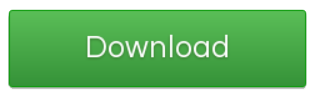
Удалите конфликтующие антивирусные приложения
- Нажмите Ctrl+R на клавиатуре, чтобы открыть окно запуска.
- Введите «Appwiz.CPL» и нажмите Enter.
- Найдите несовместимую антивирусную программу, которую хотите удалить.
- Щелкните его правой кнопкой мыши и выберите «Удалить». Вы также можете нажать кнопку «Удалить» в верхней части списка.
- Следуйте инструкциям на экране и завершите удаление продукта.
- При появлении запроса перезагрузите компьютер.
- После перезагрузки компьютера попробуйте снова установить Kaspersky AV.
Обновить установку Windows 10
- Откройте настройки Windows, нажав Windows + I.
- Щелкните Обновления и безопасность.
- Щелкните Проверить наличие обновлений.
- Разрешите программе обновления проверять наличие обновлений и устанавливать их.
- После того, как все обновления будут установлены, вы можете попробовать установить инструмент Kaspersky AV.
Отключить проверку цифровой подписи драйверов
- Выберите меню «Пуск», затем нажмите «Питание».
- Удерживая клавишу Shift, нажмите «Перезагрузить».
- Дождитесь перезагрузки, пока не появится расширенное загрузочное меню.
- Нажмите 7 или F7 при появлении запроса на режим загрузки.
- Ваша система загрузится с отключенной проверкой цифровой подписи.
- Теперь попробуйте установить инструмент Kaspersky AV.
- Когда установка будет завершена, вы можете перезагрузить систему и подпись драйвера
- проверка будет автоматически включена снова.
Переименуйте папку catroot2
- Перезагрузите компьютер, удерживая клавишу Shift, как описано выше.
- Введите CMD или Power Shell от имени администратора. (Для этого найдите CMD в меню «Пуск», щелкните правой кнопкой мыши CMD, а затем щелкните правой кнопкой мыши «Запуск от имени администратора».
- Введите последовательно следующие команды:
net stop cryptsvc
ren% systemroot% system32 catroot2 catroot2_old
net start cryptsvc - Наконец, перезагрузите компьютер.
ОДОБРЕННЫЙ: Чтобы исправить ошибки Windows, нажмите здесь.
Часто задаваемые вопросы
- Создать точку восстановления.
- Убедитесь, что у вас есть код активации для вашей программы «Лаборатории Касперского».
- Удалите файлы из ранее установленных версий продукта.
Если ваш компьютер работает под управлением Microsoft Windows, запустите исполняемый файл мастера установки с учетной записью администратора. Эта ошибка возникает, если на вашем компьютере установлено антивирусное программное обеспечение «Лаборатории Касперского». Удалите несовместимое программное обеспечение с вашего компьютера и снова запустите мастер установки.
Если программа «Лаборатории Касперского» больше не устанавливается на ваш компьютер после обновления до Windows 10, это означает, что версия программы была несовместимой. Чтобы переустановить приложение, выполните следующие действия: Загрузите стороннее средство для удаления приложений «Лаборатории Касперского». Удалите все оставшиеся файлы продукта с помощью этого стороннего инструмента.
Causes of Kaspersky Error 27300?
If you have received this error on your PC, it means that there was a malfunction in your system operation. Common reasons include incorrect or failed installation or uninstallation of software that may have left invalid entries in your Windows registry, consequences of a virus or malware attack, improper system shutdown due to a power failure or another factor, someone with little technical knowledge accidentally deleting a necessary system file or registry entry, as well as a number of other causes. The immediate cause of the «Kaspersky Error 27300» error is a failure to correctly run one of its normal operations by a system or application component.
Обновлено: июнь 2023 г.
Этот инструмент настоятельно рекомендуется, чтобы помочь вам исправить вашу ошибку. Кроме того, этот инструмент обеспечивает защиту от потери файлов, вредоносных программ и аппаратных сбоев, а также оптимизирует работу вашего устройства для достижения максимальной производительности. Если у вас уже есть проблема с компьютером, это программное обеспечение может помочь вам решить ее и предотвратить повторение других проблем:
- Шаг 1: Установите инструмент восстановления и оптимизации ПК. (Виндовс 10, 8, 7, ХР, Виста).
- Шаг 2: Нажмите Начать сканирование чтобы определить, какие проблемы вы испытываете с вашим компьютером.
- Шаг 3: Нажмите Починить всечтобы решить все проблемы.
Что делать, если не помогло?
Да, подобное тоже возможно. К счастью, есть еще один вариант – обращение в техподдержку компании-разработчика.
Что нужно предоставить, чтобы заявка была рассмотрена:
С помощью My Kaspersky:
Второй вариант – с помощью Центр управления Kaspersky Small Office Security. Подходит только для одноименного ПО. Разница заключается только в том, что для подготовки запроса потребуется посетить страницу Центра управления, зайти в свою учетную запись и дальше следовать также, как в предыдущем варианте.
Решаемая ли эта проблема? Давайте узнаем с отзывов других пользователей:
Инструкция помогает. Если же возникают какие-то непредвиденные сложности, то всегда можно обратиться за помощью к представителям техподдержки компании-разработчика. Конечно, если человек использует официально купленный продукт. А не его взломанную версию.
Касперский Free антивирус
Касперский антивирус доступен на 365 дней (на год) и абсолютно бесплатно, теперь любой желающий может скачать популярный антивирус от лаборатории Kaspersky!
Разработчик: Kaspersky Lab (Россия)Лицензия: Freeware (бесплатно)*Windows: 10 / 8.1 / 8 / 7 / Vista / XP 32|64-bitИнтерфейс: русскийРазмер: 2.0 MB (онлайн-установка + 153 MB)
Антивирус Касперского 2017 (17.0.0.611)
Версия: 2017 (17.0.0.611) от 29.07.2016Разработчик: АО «Лаборатория Касперского»Система: WindowsЯзык : Русский, Английский и другиеЛицензия: БесплатнаяРазмер: 168 Мб
Антивирус Касперского 2017 17.0.0.611(a)
Разработчик: АО «Лаборатория Касперского»Система: WindowsЯзык : Русский, Английский и другиеЛицензия: БесплатнаяРазмер: 168 Мб
Антивирус Касперского 2017 17.0.0.611(b)
Разработчик: АО «Лаборатория Касперского»Система: WindowsЯзык : Русский, Английский и другиеЛицензия: БесплатнаяРазмер: 2,3 Мб(онлайн-установка + 161 MB)
Антивирус Касперского 2017 17.0.0.611(с)
17.0.0.611 (c) (06.12.2016)
Патч C автоматически устанавливается с обновлениями баз Kaspersky Anti-Virus 2017 версии 17.0.0.611 и устраняет ошибки:
Разработчик: АО «Лаборатория Касперского»Система: WindowsЯзык : Русский, Английский и другиеЛицензия: БесплатнаяРазмер: 2,3 Мб(онлайн-установка + 161 MB)
Антивирус Касперского 2018 18.0.0.405 RC Beta
Разработчик: АО «Лаборатория Касперского»Система: WindowsЯзык : Русский, Английский и другиеЛицензия: БесплатнаяРазмер: 144 MB
Антивирус Касперского 2017 17.0.0.611(d)
Патч D автоматически устанавливается с обновлениями баз Kaspersky Free 2017 версии 17.0.0.611 добавляет поддержку обновления RS2 для Windows 10 (Creators Update), Firefox версии 49.02 и устраняет ошибки:
Разработчик: АО «Лаборатория Касперского»Система: WindowsЯзык : Русский, Английский и другиеЛицензия: БесплатнаяРазмер: 2,3 Мб(онлайн-установка + 161 MB)
Антивирус Касперского 2017 17.0.0.611(e)
Разработчик: АО «Лаборатория Касперского»Система: WindowsЯзык : Русский, Английский и другиеЛицензия: БесплатнаяРазмер: 185 MB
Антивирус Касперского 19.0.0.205 beta
Разработчик: АО «Лаборатория Касперского»Система: WindowsЯзык : Русский, Английский и другиеЛицензия: для beta тестированияРазмер: 185 MB
Антивирус Касперского 19.0.0.306 beta
Разработчик: АО «Лаборатория Касперского»Система: WindowsЯзык : Русский, Английский и другиеЛицензия: для beta тестированияРазмер: 185 MB
Антивирус Касперского — это популярнейшая программа, защищающая ПК и мобильные гаджеты от вредоносного ПО. Несмотря на всю статусность компании и многомиллионную базу клиентов, даже такой мощный антивирусник может выдавать ошибки и работать некорректно. В частности, пользователи начали активно жаловаться на ошибки антивируса, которые проявляются в связи с работой видеокарты. Сегодня вы узнаете, что нужно делать, когда Касперский выдает ошибку «Error in graphics drivers occurred».
Ошибка Error in graphics drivers occurred в Касперском










![[исправлено] wdf01000.sys ошибка синего экрана](http://rwvt.ru/wp-content/uploads/b/e/b/beb88440d7abd66db67fdc62e8e8efb3.png)

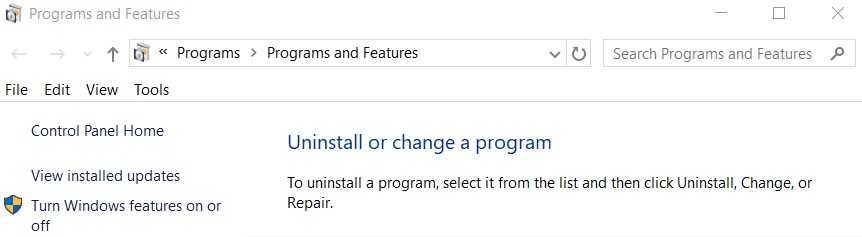













![[исправлено] wdf01000.sys ошибка синего экрана](http://rwvt.ru/wp-content/uploads/5/b/7/5b7c94d01989bd2830be7c304e81c727.jpeg)


